- Microsoft Edge هو أحدث متصفح مدمج بواسطة عملاق التكنولوجيا يتم تثبيته تلقائيًا مع تحديث نظام التشغيل Windows.
- يعد المتصفح مكونًا أساسيًا في Windows ، وبالتالي ، إذا حدث خطأ ما ، فلا يمكن إزالته عبر لوحة التحكم.
- نحتاج إلى إلغاء تثبيت التكوين الحالي ، وحذف أي ملفات بيانات للمستخدم ، ثم إجراء تثبيت نظيف لمتصفح Edge.

أنت تستحق متصفحًا أفضل! يستخدم 350 مليون شخص Opera يوميًا ، وهي تجربة تنقل كاملة تأتي مع حزم مدمجة متنوعة واستهلاك محسّن للموارد وتصميم رائع.إليك ما يمكن أن يفعله Opera:
- الترحيل السهل: استخدم مساعد Opera لنقل البيانات الخارجة ، مثل الإشارات المرجعية وكلمات المرور وما إلى ذلك.
- تحسين استخدام الموارد: يتم استخدام ذاكرة RAM بشكل أكثر كفاءة من Chrome
- خصوصية محسّنة: شبكة VPN مجانية وغير محدودة مدمجة
- لا توجد إعلانات: تعمل أداة Ad Blocker المدمجة على تسريع تحميل الصفحات وتحمي من استخراج البيانات
- تنزيل Opera
إذا كنت هنا اليوم للبحث عن إجابة حول كيفية إعادة تثبيت Microsoft Edge بامتيازات المسؤول ، فأنت في المكان الصحيح.
أثناء التبديل من Legacy Edge إلى نسخة الكروم يعمل للمتصفح ، فإنه يأتي مع نصيبه من المشكلات.
ومع ذلك ، في أي وقت ، يختفي Microsoft Edge على جهاز الكمبيوتر الذي يعمل بنظام Windows 10/11، يمكنك الرجوع إلى دليلنا لمساعدتك في حل المشكلة.
من بين بعض مشكلاته الفشل في تحميل صفحة أو فقدان زر الصفحة الرئيسية أو التجميد على فترات منتظمة أو حدوث أعطال.
بينما تعد إعادة تثبيت Microsoft Edge بامتيازات المسؤول فكرة جيدة ، لا يمكنك إلغاء تثبيت المتصفح باستخدام طريقة لوحة التحكم الكلاسيكية.
سيشرح هذا المنشور كيفية إلغاء تثبيت Microsoft Edge وإعادة تثبيته بامتيازات المسؤول.
ما هي امتيازات المسؤول في Microsoft Edge؟
يعني تثبيت أو إعادة تثبيت Edge بامتيازات المسؤول ، ما عليك سوى تثبيت إصدار Chromium وليس الإصدار القديم.
علاوة على ذلك ، يمكنك أيضًا تشغيل التطبيقات من خلال Edge في وضع المسؤول.
ومع ذلك ، إذا قمت بتثبيت Microsoft Edge أثناء تسجيل الدخول كمسؤول ، فغالبًا ما تصطدم بتحذير يقول ، تم اكتشاف وضع المسؤول.
لذا ، إذا كنت تتساءل عن كيفية تشغيل Edge في وضع غير المسؤول ، فإليك الإجابة.
كيف يمكنني إخراج Microsoft Edge من وضع المسؤول؟
نصيحة الخبراء: يصعب معالجة بعض مشكلات الكمبيوتر ، خاصةً عندما يتعلق الأمر بالمستودعات التالفة أو ملفات Windows المفقودة. إذا كنت تواجه مشكلات في إصلاح خطأ ما ، فقد يكون نظامك معطلاً جزئيًا. نوصي بتثبيت Restoro ، وهي أداة ستقوم بفحص جهازك وتحديد الخطأ.
انقر هنا للتنزيل وبدء الإصلاح.
يمثل الجانب السلبي لتشغيل Microsoft Edge في وضع المسؤول مخاطرة أمنية لأنه يسمح للمستعرض بالوصول إلى المناطق والملفات المحمية بالنظام.
بالإضافة إلى ذلك ، قد يكون لها أيضًا تأثير سلبي على أداء المتصفح.
لذلك ، لإعادة تشغيل Microsoft Edge في الوضع غير الإداري ، اتبع الإرشادات التالية:
- يكتب حافة في شريط بحث Windows ، انقر بزر الماوس الأيمن على النتيجة ، وحدد افتح مكان ملف.

- مثل مستكشف الملفات تفتح النافذة ، حدد موقع مايكروسوفت إيدج أيقونة وانقر فوق الخصائص.
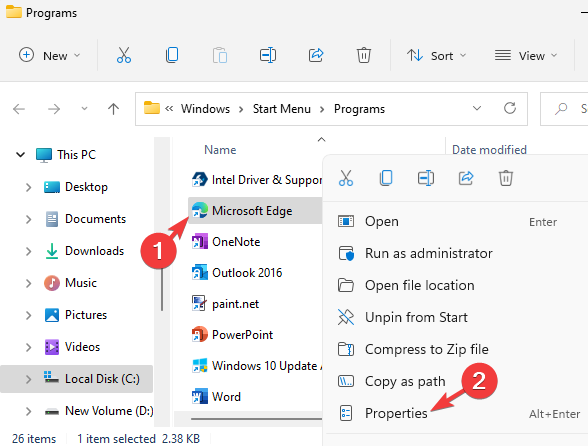
- في ال الخصائص في مربع الحوار ، حدد ملف التوافق التبويب.
- هنا ، انتقل إلى إعدادات الحقل وإلغاء تحديد شغل هذا البرنامج كمسؤول اختيار.

- يضعط يتقدم و نعم لحفظ التغييرات.
الآن ، يجب تشغيل Edge بدون امتيازات المسؤول.
هل ترغب في تثبيت Microsoft Edge بدون امتيازات المسؤول؟
قبل ذلك ، تأكد من تسجيل الدخول إلى جهازك باستخدام حساب مسؤول والمتابعة على النحو التالي.
كيف أقوم بتثبيت Edge كمسؤول؟
1. قم بإلغاء تثبيت Edge تمامًا
- اضغط على فوز + ه مفاتيح معًا لفتح ملفات مستكشف الملفات نافذة او شباك.
- الآن ، انسخ والصق المسار أدناه في ملف مستكشف الملفات شريط العنوان وضرب يدخل:
C: \ Program Files (x86) \ Microsoft \ Edge \ Application - داخل طلب المجلد ، انقر فوق رقم إصدار المتصفح.

- بعد ذلك ، حدد موقع ملف المثبت المجلد وانقر نقرًا مزدوجًا لفتحه.

- الآن اكتب CMD في شريط العنوان ، واضغط على يدخل زر لإطلاق موجه الأمر نافذة او شباك.

- هنا ، قم بتشغيل الأمر أدناه لإلغاء التثبيت مايكروسوفت إيدج من جهاز الكمبيوتر الخاص بك:
setup.exe - إلغاء التثبيت - مستوى النظام - الإفراط في التسجيل - فرض إلغاء التثبيت
بمجرد إلغاء تثبيت Edge تمامًا ، يجب عليك إزالة أي ملفات بيانات مستخدم لـ Edge كما هو موضح أدناه.
- الكيفية: الترقية إلى أحدث إصدار من Edge على Windows 10
- تصحيح: تم رفض الوصول على حساب مسؤول Windows 10/11
- لقد حظرك أحد المشرفين من تشغيل هذا التطبيق
2. احذف ملفات بيانات المستخدم لـ Microsoft Edge
- اضغط على فوز + ه مجموعة مفاتيح الاختصار لفتح ملف مستكشف الملفات نافذة او شباك.
- بعد ذلك ، انتقل إلى المسار أدناه:
C: \ Users \٪ Userprofile٪ \ AppData \ Local \ Packages - داخل هذا الحزم مجلد ، حدد موقع المجلد باسم مايكروسوفت. MicrosoftEdge_8wekyb3d8bbwe وضرب حذف.

ملاحظة
قبل حذف هذا المجلد ، قم بإنشاء نسخة احتياطية له في مكان آخر.
الآن ، أعد تشغيل الكمبيوتر ، وستتم إزالة Microsoft Edge تمامًا.
3. أعد تثبيت Microsoft Edge باستخدام Windows Powershell (المسؤول)
- اضغط على فوز + ص مفاتيح الاختصار لفتح ملف يجري الحوار.
- هنا ، اكتب بوويرشيل واضغط على كنترول+تحول+يدخل مفاتيح معًا لفتح ملفات نوافذ بوويرشيل مع حقوق المسؤول.

- قم بتشغيل الأمر أدناه في المرتفع بوويرشيل نافذة وضرب يدخل:
Get-AppXPackage -AllUsers -Name Microsoft. مايكروسوفت إيدج | Foreach {Add-AppxPackage -DisableDevelopmentMode -Register "$ ($ _. InstallLocation) \ AppXManifest.xml" -Verbose}
- بمجرد الانتهاء من ذلك ، أعد تشغيل جهاز الكمبيوتر الخاص بك لإكمال العملية.
ستتم إعادة تثبيت Microsoft Edge بنجاح على جهاز الكمبيوتر الخاص بك ، ومن المرة التالية التي تفتح فيها المتصفح ، سيتم تشغيله بامتيازات المسؤول.
لذا ، إذا كنت تتساءل: كيف يمكنني استعادة Microsoft Edge بعد حذفه؟ اتبع الطريقة المذكورة أعلاه.
لكن اذا لا يمكن فتح Microsoft Edge باستخدام حساب مسؤول، لدينا منشور مفصل حول هذا الأمر يساعدك في استكشاف المشكلة وإصلاحها.
إلى جانب ذلك ، إذا واجهت خطأ مثل ، لقد دخلت إلى وضع Internet Explorer. تعمل معظم الصفحات بشكل أفضل في Edge، اترك تعليقاتك في مربع التعليقات أدناه.
 هل ما زلت تواجه مشكلات؟قم بإصلاحها باستخدام هذه الأداة:
هل ما زلت تواجه مشكلات؟قم بإصلاحها باستخدام هذه الأداة:
- قم بتنزيل أداة إصلاح الكمبيوتر تصنيف عظيم على TrustPilot.com (يبدأ التنزيل في هذه الصفحة).
- انقر ابدأ المسح للعثور على مشكلات Windows التي قد تتسبب في حدوث مشكلات بجهاز الكمبيوتر.
- انقر إصلاح الكل لإصلاح المشكلات المتعلقة بالتقنيات الحاصلة على براءة اختراع (خصم حصري لقرائنا).
تم تنزيل Restoro بواسطة 0 القراء هذا الشهر.


